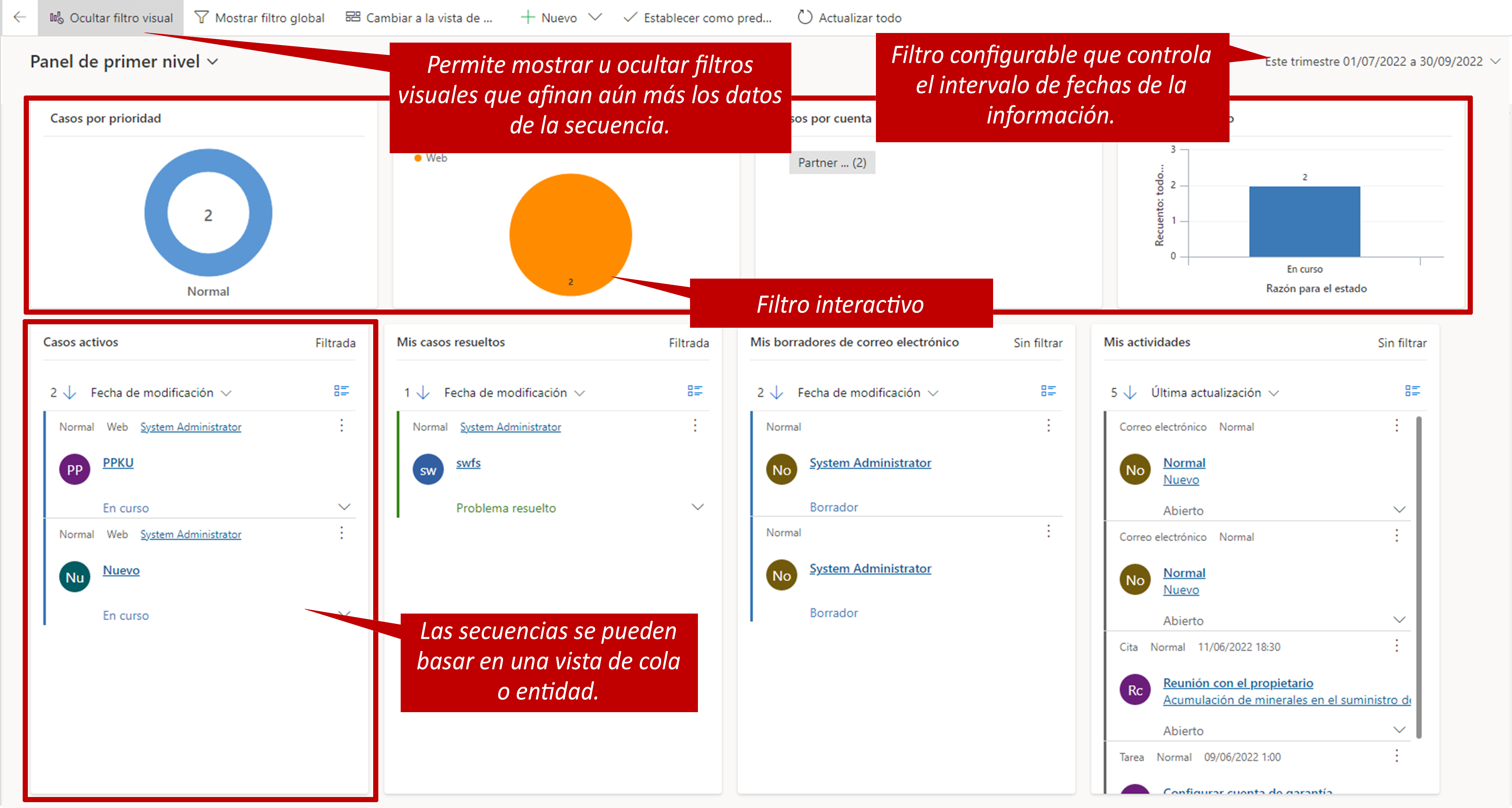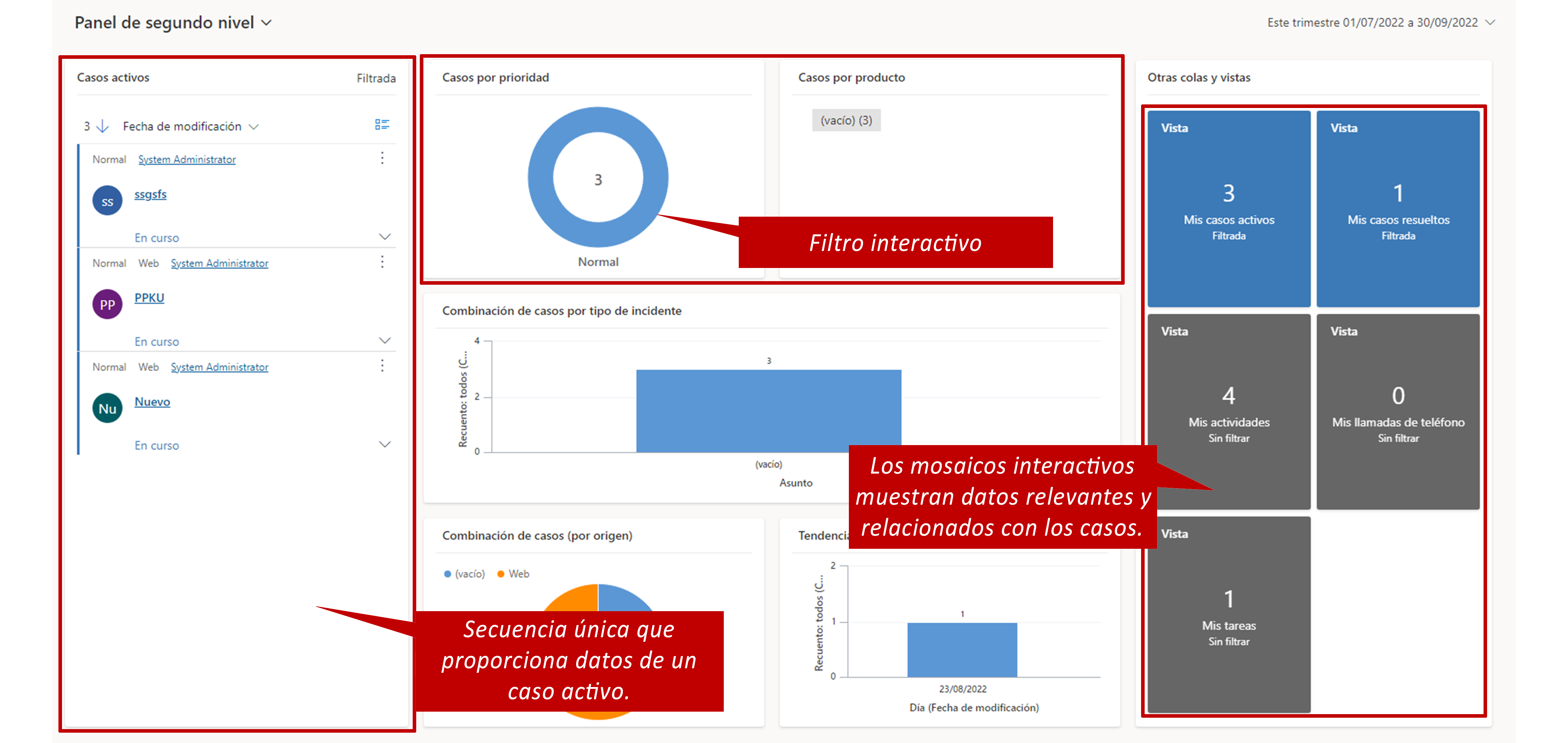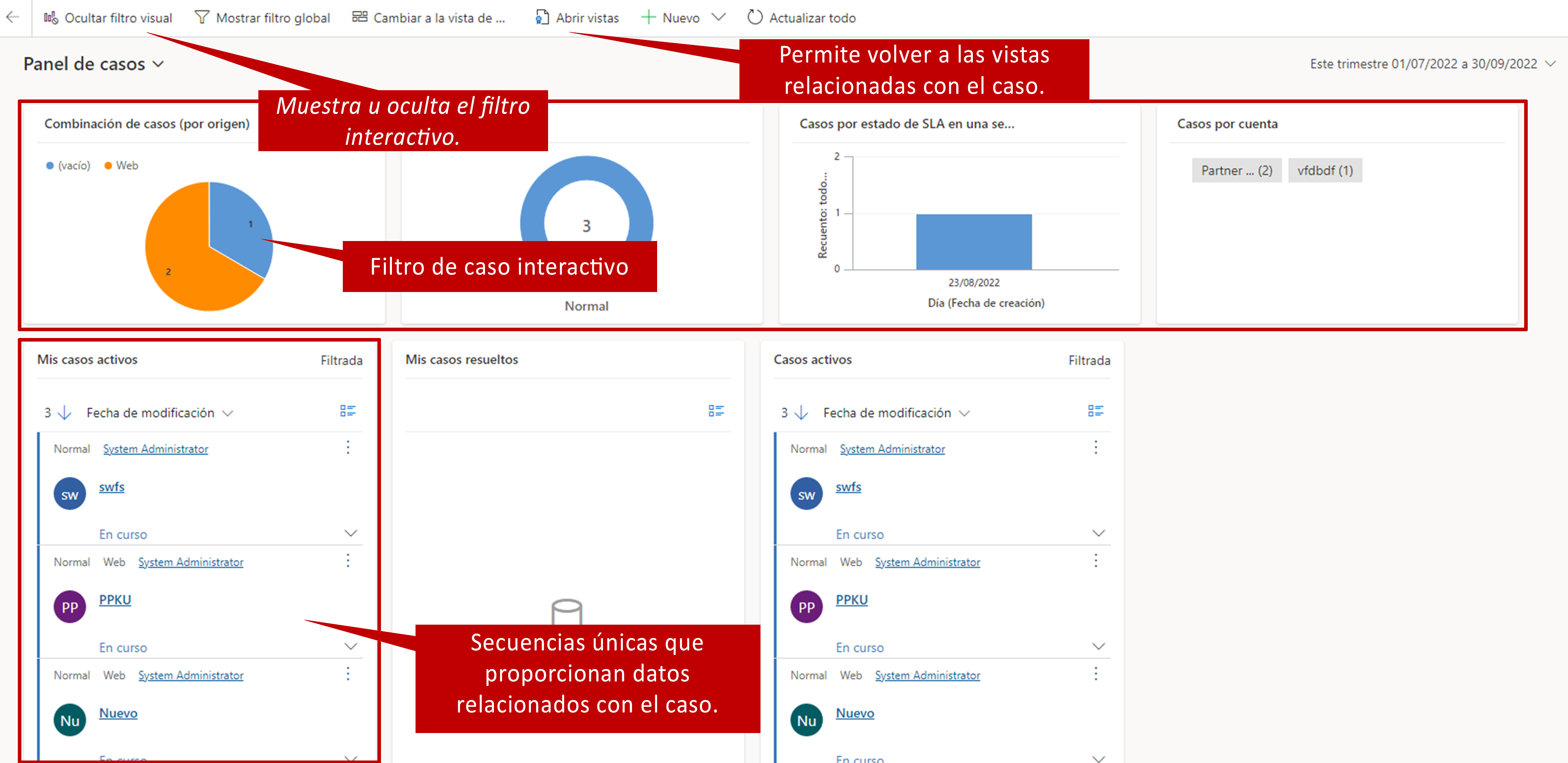Escenarios de paneles de administración de casos
La aplicación del centro de Microsoft Dynamics 365 Customer Service se ha diseñado usando la Interfaz unificada de Dynamics 365. El Centro de Servicio al cliente no solo facilita que los representantes del servicio al cliente trabajen y gestionen sus casos en la aplicación, sino que también garantiza que todos los representantes tengan la misma experiencia de usuario, independientemente de la plataforma que estén utilizando: teléfono, tableta o equipo.
El Centro de Servicio al cliente proporciona acceso a una serie de paneles interactivos que están diseñados para facilitar la identificación de gran cantidad de casos, así como el acceso a las entidades específicas que se usan para administrar las actividades del servicio al cliente. Los agentes pueden obtener acceso a él desde el menú de navegación principal de la aplicación o desde la pantalla de inicio de las aplicaciones.
Los paneles facilitan a los usuarios el consumo de datos y el trabajo que deben realizar con ellos. Por ejemplo, un agente del servicio de soporte técnico puede necesitar obtener acceso a casos que se encuentran en varias colas, como las colas de soporte técnico de tipo Oro y Plata. Ese mismo agente también necesita ver los casos que se le asignan y las actividades que debe completar. Así pues, se conforman cuatro áreas potencialmente diferentes de la aplicación a las que tal vez necesite obtener acceso. Sin embargo, con un solo panel, el agente puede ver los datos de las cuatro ubicaciones e interactuar fácilmente con ellas sin tener que salir de la misma pantalla.
Cuando se inicie el Centro de servicio al cliente, los agentes verán una serie de paneles. Muchos de estos paneles son los mismos que tradicionalmente han estado disponibles en Dynamics 365. Además, los agentes podrán trabajar con paneles interactivos que son exclusivos del Centro de servicio al cliente.
Existen dos tipos de paneles interactivos:
- Paneles de varias secuencias
- Paneles de secuencia única
Panel de varias secuencias: el panel de varias secuencias muestra datos en tiempo real en varias secuencias de datos. Los datos de una secuencia se basan en una vista o cola de una entidad, como, por ejemplo, Mis actividades, Mis casos o Casos de la Cola de actividades bancarias. Aunque una secuencia siempre incluye información sobre una única entidad, cada secuencia del panel puede incluir información sobre otra entidad.
Por ejemplo, es posible que quiera realizar un seguimiento de los casos y las cuentas en una ubicación central. Dado que una secuencia solo puede contener datos de una entidad, no se puede realizar un seguimiento de ambas en una sola secuencia. Sin embargo, se puede hacer un seguimiento de los casos de una secuencia y las cuentas de otra. Ambas secuencias se pueden mostrar en el panel.
También se puede configurar un panel de varias secuencias para que muestre aquellas secuencias basadas en la misma entidad. Por ejemplo, es posible tener un panel que contenga una secuencia que muestre los casos activos de un agente y otro que contenga los casos que se han abierto esta semana. El Centro de servicio al cliente contiene un panel de varias secuencias denominado "Panel de nivel 1" que está integrado.
Panel de secuencia única: los paneles de secuencia única muestran los datos en tiempo real de una secuencia, en función de una vista o cola como, por ejemplo, Casos activos. Todos los gráficos del panel están asociados a la secuencia de datos. Además, un panel de secuencia única contiene iconos. Los iconos se colocan en el lado derecho del tablero y siempre se muestran. Los paneles de secuencia única pueden resultar útiles a aquellos usuarios que necesitan supervisar menos casos, pero que sean más complejos o estén escalados en una sola vista o cola. El Centro de Servicio al cliente de uso inmediato contiene un panel de secuencia única denominado Panel de segundo nivel.
Panel de nivel 1
El panel de nivel 1 proporciona varias "secuencias" que le permiten trabajar con casos y elementos relacionados, como actividades o correo electrónico. Al usar filtros visuales, puede mostrar gráficos interactivos que le permiten filtrar un caso en función de criterios específicos. De esta manera, puede encontrar los casos más apropiados para que los agentes trabajen.
Los filtros de fecha le permiten cambiar el rango de fechas de la información que ven los agentes. Existen varios rangos predefinidos para elegir, aunque también puede definir rangos personalizados.
Panel de nivel 2
Cuando los agentes quieren profundizar más en los casos, pueden usar el Panel de nivel 2. En este caso, en lugar de mostrar varias secuencias que pueden ser de varias entidades, el panel muestra una sola secuencia que se basa en los casos activos. También incluye varios iconos y gráficos interactivos para trabajar con los datos de los casos.
Igual que sucede en el panel de nivel 1, los gráficos se pueden usar como filtros interactivos para obtener más detalles de tipos específicos de casos. Asimismo, los iconos interactivos agrupan los datos relevantes que están asociados a los casos. Puede usar los iconos para ver los registros específicos que se incluyen en los iconos.
Paneles de información específicos de la entidad
Otra característica del Centro de servicio al cliente es la capacidad de trabajar con paneles de información específicos de la entidad. Los paneles de información específicos de la entidad son exactamente lo que su nombre describe; se trata de paneles de varias secuencias que muestran secuencias de datos relacionadas con una sola entidad, como los casos.
Cuando los agentes van a la entidad del caso, podrán ver una lista de sus casos activos. En la barra de comandos existe una opción para abrir paneles. Esta acción abrirá el panel del caso. Desde el panel del caso, los agentes pueden seleccionar el botón Mostrar filtro visual para mostrar el filtro visual del caso y así poder filtrar los datos del mismo. Esto les permite realizar elementos más específicos, que les ayudarán a identificar los casos apropiados para trabajar. Los agentes pueden volver a la vista de la lista de entidades en cualquier momento, seleccionando el botón Abrir vistas del panel.